¿Qué significan los puntos de colores en el iPhone?
Hay tres puntos o íconos principales en la barra de estado del iPhone a los que debes prestar atención.
 |
| Explica el significado de los puntos verdes, naranjas y azules en el iPhone. |
Primero, el punto naranja, si ves que aparece el punto naranja, significa que el micrófono del iPhone está en uso.
A continuación, el punto verde, que tiene el mismo tamaño y forma que el punto naranja. Si ves un punto verde en tu iPhone, significa que una aplicación está usando tu cámara.
Finalmente, el punto azul con una flecha que apunta hacia arriba y a la derecha ha estado en los iPhones desde que se lanzó iOS en 2021. Siempre está gris si una aplicación o un sitio web está usando servicios de ubicación, pero si se vuelve azul, significa que una aplicación que estás usando está intentando acceder a tu ubicación.
También hay otro tipo de punto azul que aparece junto a las aplicaciones en la pantalla de inicio. Esto significa que la aplicación se ha actualizado recientemente y no hay nada de qué preocuparse.
¿Cuándo deberías preocuparte por los puntos de colores en tu iPhone?
La mayoría de las veces, cuando ves uno de estos puntos en tu iPhone, no hay problema. Pero hay algunas aplicaciones que necesitan acceder a las partes más sensibles de tu teléfono.
Para grabar un video en TikTok, normalmente se requiere acceso a la cámara; para hacer una llamada de WhatsApp, el micrófono; y para usar un Uber, la ubicación. El problema es que, cuando las aplicaciones usan los permisos de forma cuestionable (por ejemplo, si la aplicación es una computadora que necesita usar la cámara), es una señal de alerta.
Si vas al Centro de control en tu iPhone, puedes verificar el ícono de punto en la parte superior para ver si una aplicación está usando tu micrófono, cámara o ubicación.
O también puedes ir a Configuración > activar el Informe de privacidad de aplicaciones para ver qué aplicaciones están usando “ permisos ” confidenciales.
[anuncio_2]
Fuente



![[Foto] El puente Binh Trieu 1 se ha completado, se ha elevado 1,1 m y se abrirá al tráfico a finales de noviembre.](https://vphoto.vietnam.vn/thumb/1200x675/vietnam/resource/IMAGE/2025/10/2/a6549e2a3b5848a1ba76a1ded6141fae)























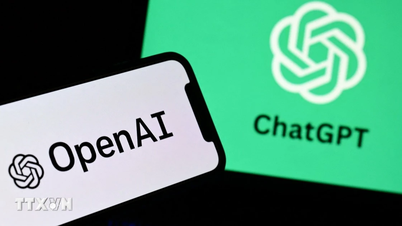



















































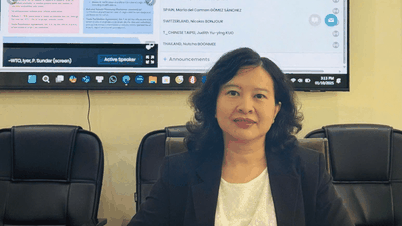

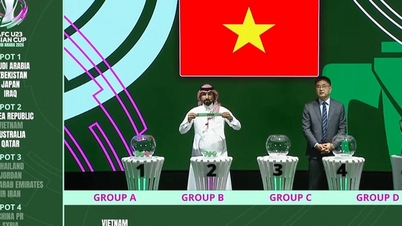





















Kommentar (0)